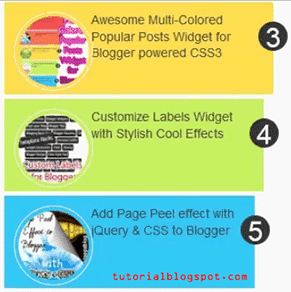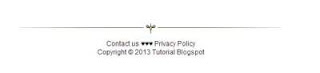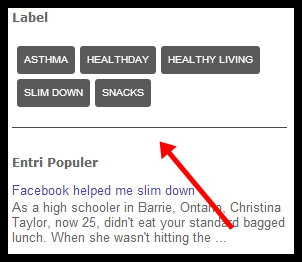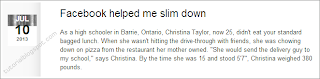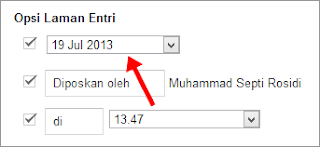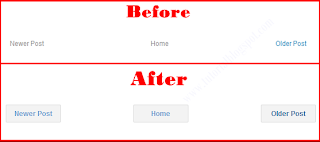Ketika kita menonton program berita di stasiun Televisi baik itu Trans TV, Metro TV, RCTI, ANTV atau stasiun televisi yang lainnya, kita sering menemukan beberapa berita penting ditampilkan dalam bentuk teks yang berjalan. Teks yang berjalan itu di sebut dengan nama Running Text. Dalam dunia Webmaster, Running Text mempunyai istilah yang lain yaitu "Marquee".
Dengan menambahkan efek marquee pada teks, pusat perhatian pengunjung pada teks itu akan lebih terfokus. Jadi buat sobat blogger yang ingin membuat sebuah pengumuman, pembeitahuan atau catatan penting, sebaiknya menggunakan efek marquee.
Menambahkan efek marquee pada sebuah teks tidaklah sulit karena kode HTML yang digunakan sangat sederhana yaitu "<marquee> Teks Disini... </marquee>". Berikut ini kode marquee beserta contohnya:
Demo Marquee
Teks berjalan ke kiri
Teks Berjalan ke kanan
Teks berjalan ke atas
Teks berjalan ke bawah
Teks berjalan bolak balik (Ke kiri dan ke kanan)
Teks berjalan Zig-Zag
Kode Marquee
1. Teks berjalan ke kiri
<marquee> Teks disini... </marquee>
2. Teks Berjalan ke kanan
<marquee direction="right"> Teks disini... </marquee>
3. Teks berjalan ke atas
<marquee direction="up"> Teks disini... </marquee>
4. Teks berjalan ke bawah
<marquee direction="down"> Teks disini... </marquee>
5. Teks berjalan bolak balik (Ke kiri dan ke kanan)
<marquee behavior="alternate"> Teks disini... </marquee>
6. Teks berjalan Zig-Zag
<marquee direction="up" behavior="alternate"><marquee behavior="alternate"> Teks disini... </marquee></marquee>
Apakah kode marquee di atas bisa kita kostumisasi? Jelas bisa, kode HTML marquee di atas dapat disesuaikan dengan style atau keinginan sobat blogger. Perhatikan contoh di bawah ini!
1. Teks berhenti ketika diarahkan Cursor
Kode : onMouseOver="this.stop()" onMouseOut="this.start()"
Contoh penerapan kode : <marquee onMouseOver="this.stop()" onMouseOut="this.start()"> Teks disini... </marquee>
2. Menambahkan Background pada teks berjalan
Kode : bgcolor="blue" (Blue adalah kode warna, bisa diganti dengan warna favorite sobat)
Contoh penerapan kode : <marquee bgcolor="Blue"> Teks disini... </marquee>
3. Mengatur kecepatan teks berjalan
Kode : scrollamount="2" (Angka 2 adalah kecepatan teks berjalan, silahkan disesuaikan)
Contoh penerapan kode : <marquee scrollamount="2"> Teks disini... </marquee>
4. Mengatur lebar teks berjalan
Kode : width="300" (Atur sendiri lebarnya. Kalau sobat blogger ingin mengatur tingginya juga, sobat blogger tinggal mengganti kata width menjadi hight)
Contoh penerapan kode : <marquee width="300"> Teks disini... </marquee>
Teks marquee atau teks berjalan bisa juga diterapkan pada widget. Sobat cukup meletakkan kode widget DIANTARA kode marquee. Contoh:
<marquee direction="down"> Kode Widget disini.... </marquee>